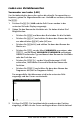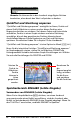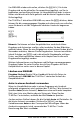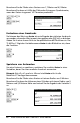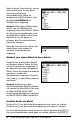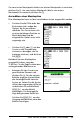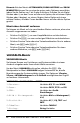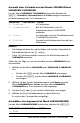Quick Start Guide
Table Of Contents
- Wichtige Informationen
- Erste Schritte mit dem TI-84 Plus C Silver Edition
- Konventionen in dieser Dokumentation
- Verwenden des TI-84 Plus C im Klassenzimmer
- Verwenden von Farben im TI-84 Plus C
- Die Tastatur des TI-84 Plus C
- Ein- und Ausschalten des TI-84 Plus C
- Einstellen der Anzeigehelligkeit
- Der Hauptbildschirm
- Festlegen der Moduseinstellungen
- Prüfen der Moduseinstellungen
- Ändern der Moduseinstellungen
- Einstellen eines Modus aus einem Programm
- MATHPRINT, KLASSISCH
- NORMAL, SCI, ENG
- FLIESS, 0 1 2 3 4 5 6 7 8 9
- BOGENM, GRAD
- FUNKTION, PARAMETRISCH, POLAR, FOLGE
- FETT, PUNKT-FETT, DÜNN, PUNKT-DÜNN
- SEQUENZIELL, SIMUL
- REELL, a+bi, re^(qi)
- VOLL HORIZONTAL GRAPH-TABELLE
- BRUCH TYP: n/d Un/d
- ANTWORTEN: AUTO, DEZ, BRUCH-APPROX
- GOTO ZU 2. FORMAT GRAPH: NEIN, JA
- STAT DIAGNOSE: AUS, EIN
- STAT ASSIST: EIN AUS
- UHR EINST.
- Verwenden der Uhr
- Equation Operating System (EOS™)
- Eingabe von Ausdrücken und Befehlen
- Bilder und Hintergründe
- Verwenden von Variablennamen
- Speichern von Variablenwerten
- Laden von Variablenwerten
- QuickPlot und Gleichung anpassen
- Speicherbereich EINGABE (Letzte Eingabe)
- Menü
- VARIABLEN-Menüs
- Zusammenfassen von Variablen in Gruppen
- Spezielle Funktionen des TI-84 Plus C
- Weitere Funktionen des TI-84 Plus C
- Austauschbare Frontcover
- Batterie
- Austausch des Akkus
- TI-84 Plus C Ladestation
- Übertragen des Betriebssystems von einem Taschenrechner auf einen anderen Taschenrechner
- Fehlermeldungen
- Verknüpfungskompatibilität
- Hinweise zu TI Produktservice und Garantieleistungen
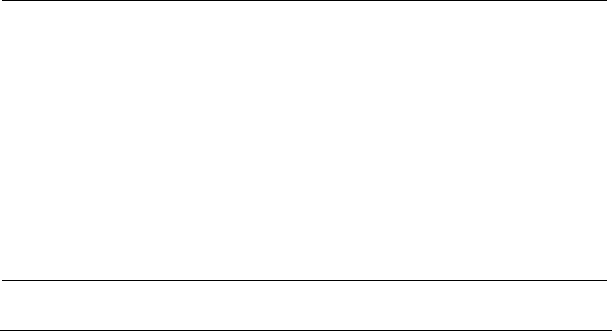
44 Erste Schritte mit dem TI-84 Plus C Silver Edition
Hinweis: Bei den Menüs LISTENNAMEN, PRGM AUSFÜHRG und PRGM
BEARBEITEN
können Sie nur eine der ersten zehn Optionen auswählen,
indem Sie die Zahlen von 1 bis 9 oder 0 drücken. Drücken Sie ein Alpha-
Zeichen oder q, um den Cursor auf die erste Option, die mit einem Alpha-
Zeichen oder q beginnt, zu setzen. Beginnt keine Option mit einem
solchen Zeichen, wird der Cursor darüber hinaus auf die nächste Option
gesetzt.
Menü ohne Auswahl verlassen
Sie können ein Menü auf vier verschiedene Weisen verlassen, ohne eine
Auswahl vorgenommen zu haben.
• Drücken Sie y 5, um zum Hauptbildschirm zurückzukehren.
• Drücken Sie ‘, um zum vorherigen Bildschirm zurückzukehren.
• Drücken Sie eine Taste oder eine Tastenkombination für ein anderes
Menü, wie oder y 9.
• Drücken Sie eine Taste oder eine Tastenkombination für einen
anderen Bildschirm, wie oder y 0.
VARIABLEN-Menüs
VARIABLEN-Menüs
Sie können Namen von Funktionen und Systemvariablen in einem
Ausdruck eingeben oder ihnen direkt Werte zuweisen.
Um das Menü
VARIABLEN aufzurufen, drücken Sie . Alle
Menüpunkte im Menü
VARIABLEN zeigen Untermenüs an, die die
Bezeichnungen der Systemvariablen tragen. Die Optionen
1:Fenster,
2:Zoom, 4:Bild&Hintergrund und 5:Statistik ermöglichen den Zugriff
auf mehrere Untermenüs.
VARIABLEN Y-VARIABLEN FARBE
1:Fenster...
Variablen X/Y, T/q und U/V/W
2:Zoom...
Variablen ZX/ZY, ZT/Zq und ZU
3:GDB...
Variablen der Grafik-
Einstellungen
4:Bild & Hintergrund...
Variablen Bild und Hintergrund (-
bild)
5:Statistik...
Variablen XY, G, EQ, TEST und
PKTE
6:Tabelle...
Variablen TABELLE
7:String...
String-Variablen